Как да изтриете адрес от Google Maps
Какво да знаете
- Google Maps ви позволява да изтриете запазени адреси и история на местоположенията.
- работен плот: Вашите места > Запазени > Редактиране на списък > щракнете върху х за да потвърдите. Изтрийте историята на местоположенията, като изберете История на карти > Изтриване на активност от и избор на период от време.
- iOS и Android:Записан > Редактиране на списък > докоснете х за да потвърдите. Изтрийте историята на местоположенията, като изберете Настройки > История на Карти > Изтриване на активност от и избор на период от време.
Google Maps ви позволява да премахвате адреси от историята на Картите си. Това е полезно, ако адресът вече не е необходим или ако просто искате да изчистите историята на местоположенията си.
Всъщност има два отделни пътя за изтриване на запазен адрес и запазена история на местоположенията. Тази статия ще ви научи как да правите и двете.
Тази статия съдържа инструкции както за настолния сайт на Google Maps, така и за мобилни приложения за Android и iOS. Няма значение коя операционна система използвате, но ще ви е необходим достъп до поне една от тях, за да изтриете адрес.
Можете ли да изтриете местоположения от карти?
Можете да изтриете местоположения, като използвате настолния сайт на Google Maps или от мобилно устройство с Android или iOS. Без значение кое устройство използвате, уверете се, че сте влезли в акаунта в Google, от който искате да изтриете адреси.
Всички инструкции за мобилни устройства в тази статия съответстват както на Android, така и на iOS версиите на Google Maps. Всички екранни снимки обаче са направени с приложението за iOS.
За да изтриете запазен адрес от Google Maps, изпълнете следните стъпки:
работен плот
Процесът на изтриване на адрес е малко по-различен на работния плот в сравнение с мобилните устройства. Ето процеса за изтриване на адрес в настолната версия на Google Maps:
Навигирайте до Google Maps.
-
Щракнете върху трите хоризонтални линии (меню за хамбургер) в горния ляв ъгъл.
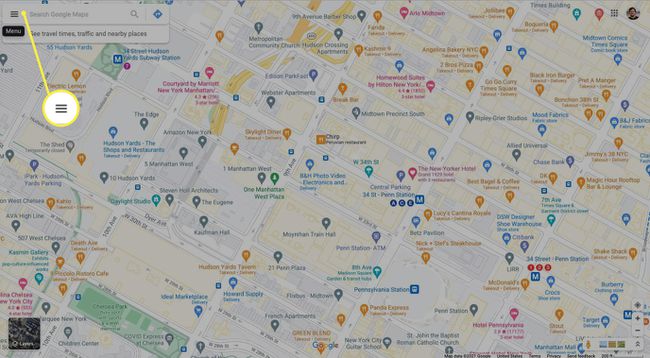
-
Щракнете върху Вашите места.
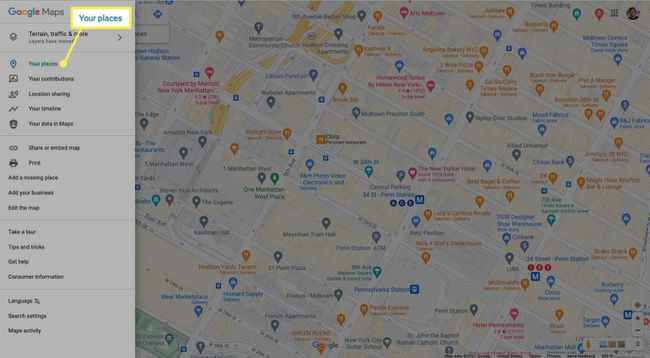
-
Изберете Запазено от хоризонталното меню.

-
Щракнете върху вертикалната пунктирана линия вдясно от елемент от списъка и изберете Редактиране на списък.
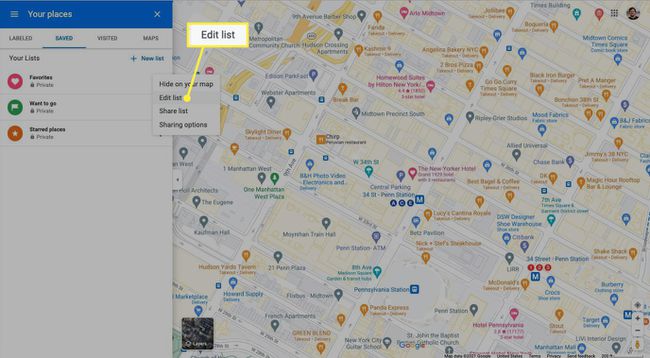
-
Намерете адреса, който искате да изтриете, и щракнете върху х символ.
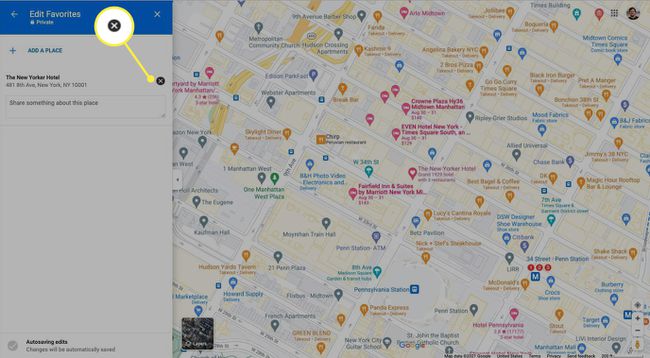
Мобилни (iOS и Android)
Процесът на изтриване на адрес е един и същ на устройства с iOS и Android, така че инструкциите са групирани заедно.
Отворете приложението Google Maps.
Щракнете върху Запазено раздел от хоризонталното меню в долната част на екрана.
Щракнете върху вертикалната пунктирана линия вдясно от елемент от списъка и изберете Редактиране на списък.
-
Намерете адреса, който искате да изтриете, и докоснете х символ.
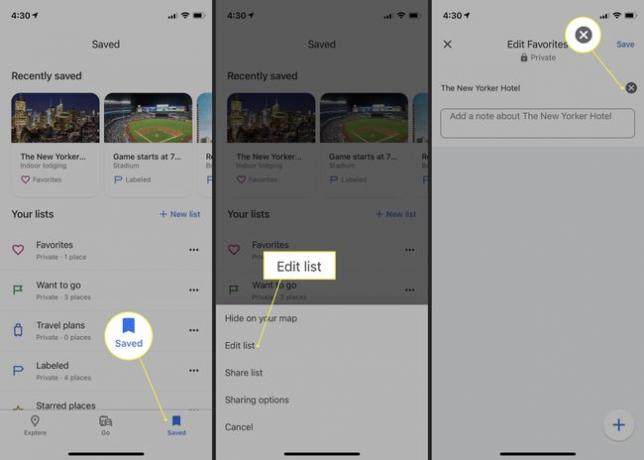
Как да премахна споделено местоположение от Google Maps?
Да се премахване на местоположение от Google Maps, следвайте инструкциите по-долу за избраното от вас устройство. Обърнете внимание, че този процес включва и изтриване на активност на картата, като адреси, които сте търсили, но не е задължително да сте посетили.
работен плот
Отидете до Google Maps.
-
Щракнете върху трите хоризонтални линии в горния ляв ъгъл.
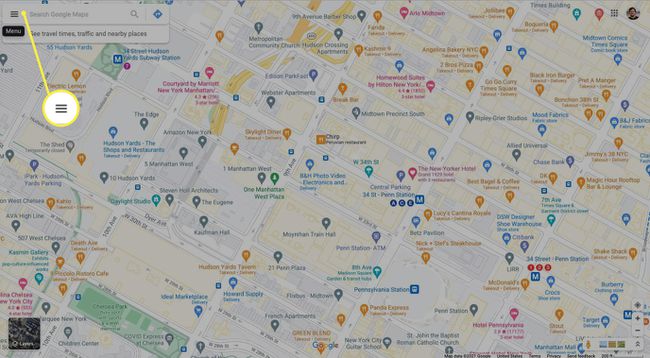
-
Щракнете върху Дейност на картите.
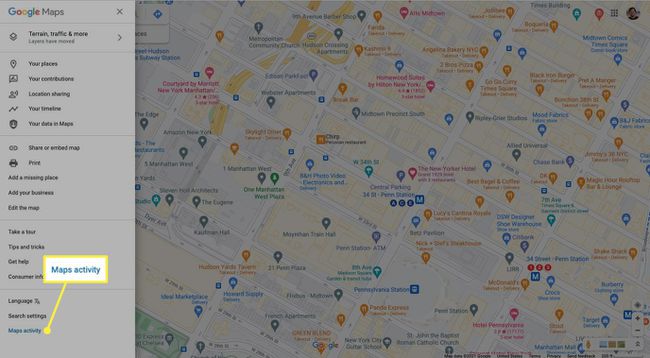
-
Изберете Изтриване на активност от. Можете да филтрирате по:
- Последен час
- Последен ден
- През цялото време
- Персонализиран диапазон
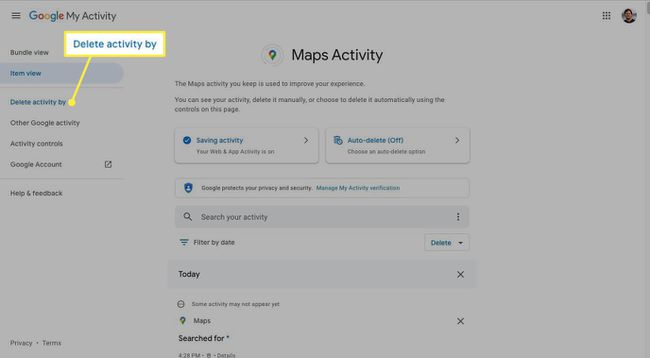
Можете да настроите Google Maps да изтрива автоматично активността на картите, за да избегнете необходимостта да го правите ръчно. Щракнете върху Автоматично изтриване от Дейност с карти меню и задайте период от време, като изберете Автоматично изтриване на дейност, по-стара от.
Щракнете върху Изтрий за да потвърдите. Освен това можете да използвате лентата за търсене във вашата активност, за да намерите конкретна дейност или адрес, който да изтриете.
Мобилни (iOS и Android)
Отново процесът на премахване на местоположение от Google Maps е идентичен на платформи iOS и Android. Следвайте инструкциите по-долу, за да премахнете местоположение на която и да е платформа.
Отворете приложението Google Maps.
Докоснете своя снимка на профила в горния десен ъгъл.
Докоснете Настройки.
-
Докоснете История на картите.
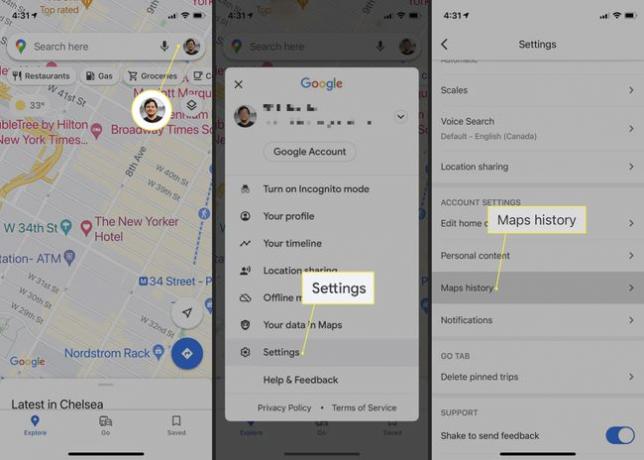
-
Щракнете върху вертикалната пунктирана линия в Търсете активността си бар.
Можете също така ръчно да превъртите през последните си дейности и да изтриете запис, като щракнете върху х символ до него.
Изберете Изтриване на активност от.
-
Изберете период от време и докоснете Изтрий за да потвърдите.
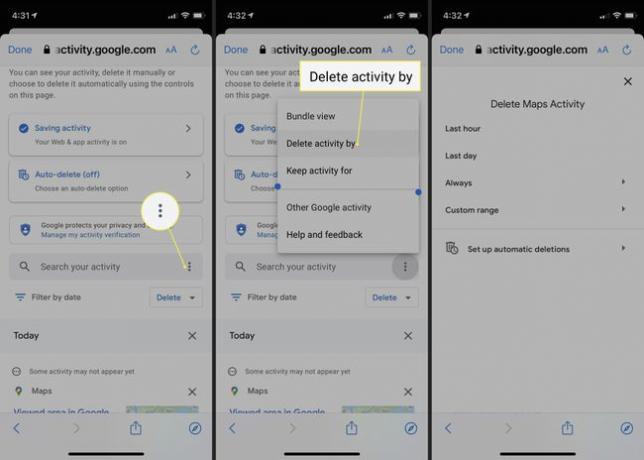
ЧЗВ
-
Как да променя домашния си адрес в Google Maps?
Да се задайте домашния си адрес в Google Maps в уеб браузър, отидете на Меню > Вашите места > Етикетирани > У дома. В мобилното приложение докоснете Запазено > Етикетирани > У дома.
-
Как да коригирам адрес в Google Maps?
Да се редактирате местоположение в Google Maps, изберете място и изберете Предложете редакция. За да съобщите за липсващо местоположение, щракнете с десния бутон или докоснете и задръжте къде трябва да отиде новото място и изберете Добавете липсващо място.
-
Как да видя уличен адрес в Google Maps?
Да използвам Google Street View, изберете Слоеве > | Повече ▼ > изглед от улицата и плъзнете Пегмен до синя линия на картата. Google Maps ще покаже изглед отблизо, сякаш стоите на улицата.
